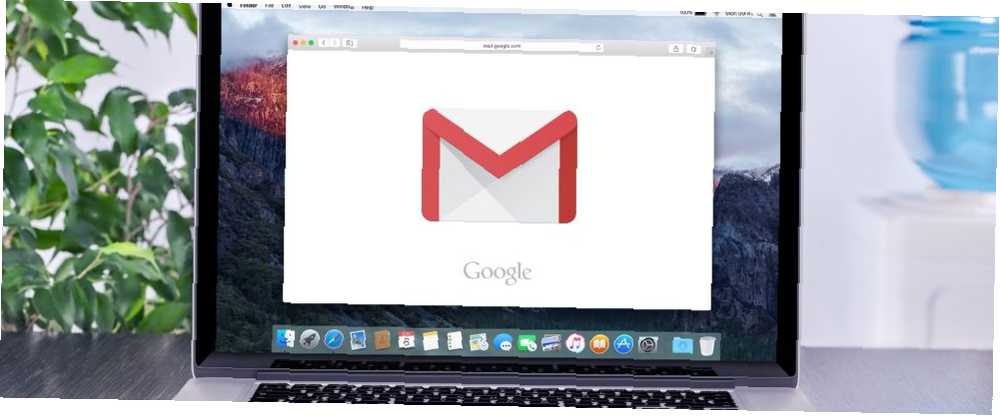
Edmund Richardson
0
3366
415
Gmail’e başka bir e-posta adresi (veya iki veya üç) ekleyebiliyorsanız, neden birden çok e-posta hesabını yönetmek için bir masaüstü e-posta istemcisi kullanıyorsunuz??
Gmail'i masaüstünüzde ve telefonunuzda kullanabilirsiniz; Bu kullanışlı. Size Gmail hesabınıza nasıl birden fazla e-posta ekleyeceğinizi ve kolaylıkla nasıl yönetebileceğinizi göstereceğiz..
Neden Masaüstü E-posta İstemcisinden Vazgeçmek?
Yıllarca güçlü bir masaüstü e-posta istemcisi kullanıyordum. Ancak, geçiş yaptığımda, Gmail’in daha iyi olmasa da aynı derecede iyi olduğunu gördüm. Geçtiğimden beri, profilimi yedekleme veya taşıma konusunda endişelenmeme gerek kalmadı, birkaç gigabaytlık sabit disk alanını boşalttım ve postalarımı nereye kontrol ettiğim önemli değil, bu her zaman aynı gelen kutu ayarıyla beni karşıladı..
Buna karşılık Gmail, güçlü arama ve spam koruması ve temiz tasarım sunar. Gmail'i bir masaüstü e-postası gibi bile çalıştırabilirsiniz 7 Basit Adımda Gmail'i Masaüstü E-posta İstemcisi Olarak Kullanma Gmail'i 7 Basit Adımda Bir Masaüstü E-posta İstemcisi Gibi Kullanma özellikleri gibi mi? Size bir masaüstü e-posta istemcisi gibi davranacak şekilde Gmail’i nasıl ayarlayabileceğinizi gösterelim. müşteri senin işinse.
Gmail’e E-posta Hesabı Ekleme
Masaüstü istemcisi gibi, Gmail de birden fazla e-posta hesabını yönetebilir. Ayrıca, sizin için gerekli POP sunucusu bilgilerini otomatik olarak doldurarak POP3 hesaplarından posta almayı oldukça kolaylaştırır..
Bir E-posta Hesabı Gmail’e Nasıl İçe Aktarılır
Eski bir e-posta hesabından vazgeçiyorsun, ancak kişileri senkronize etmek ve bu e-postaları Gmail’de arşivlemek mi istiyorsun? O zaman Gmail’in içe aktarma özelliğini kullanmalısınız.
E-postaları eski bir Yahoo Mail hesabından almak için yapmanız gerekenler:
- Google Mail’i açın, sağ üstteki tekerlek simgesine tıklayın ve Ayarlar açılır menüden.
- Gmail ayarlarınızda Hesaplar ve İthalat çıkıntı.
- Click Posta ve kişileri içe aktar.
- E-posta adresinizi girin, tıklayın Devam et, ve ekrandaki talimatları izleyin.
- Bir sonraki pencerede hangi ayrıntıları almak istediğinizi seçin.
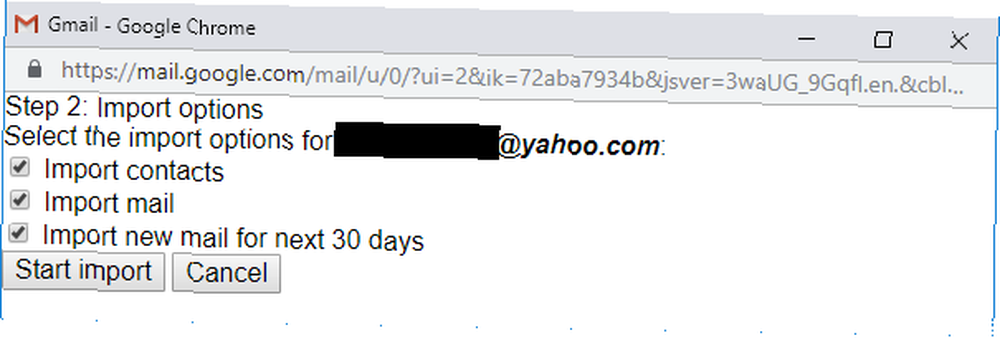
Not: Gmail, yalnızca eski hesabınızın gelen kutusundaki postaları alabilir. Postaları klasörlerden almak istiyorsanız, mesajları yavaş yavaş eski hesabınızın gelen kutusuna taşımanız ve gerçekten gerekiyorsa Gmail hesabınıza geldiklerinde etiketlemeniz gerekir. Bazı planlama ve doğru tekniklerle bunu toplu olarak yapabilirsiniz.
POP3 Kullanarak Gmail'e Başka Bir E-posta Adresi Nasıl Eklenir
Gmail’in çatısı altında başka bir hesabı yönetmek istiyorsanız, e-posta göndermek ve almak için hala kullanıyorsanız, biraz farklı bir rota izleyeceksiniz. Hangi hesabı kullanmak istediğini bilmiyor musun? 6 E-posta adresinize veya Telefon Numaranıza Bağlı Tüm Hesapları Bulma Yolları E-posta Adresinize veya Telefon Numaranıza Bağlı Tüm Hesapları Bulma Yolları E-posta adresinize veya telefona bağlı olan Tüm Hesapları Bulma Yolları Bu yöntemler ve verilerinizin çevrimiçi ortamda kötüye kullanılmamasını sağlar. ilk.
Bu adresden e-posta göndermek ve almak üzere bir e-posta hesabı eklemek için aşağıdaki adımları izleyin:
- Gmail’de Ayarlar> Hesaplar ve İçe Aktar.
- Altında Diğer hesaplardan gelen postaları kontrol et, tık Bir posta hesabı ekle.
- Gmail muhtemelen bazı bilgileri önceden dolduracaktır; şifreyi tamamlayın ve tercih ettiğiniz ayarları seçin.
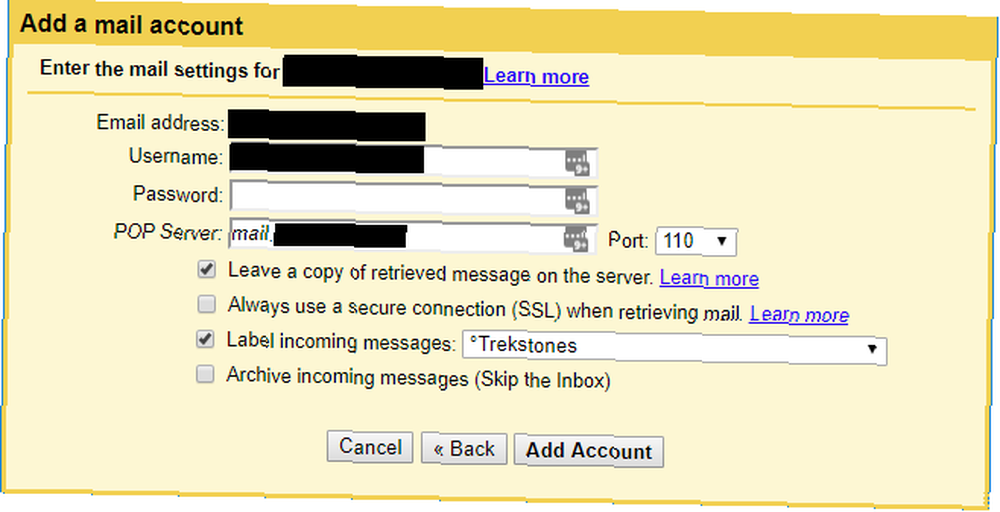
Not: Ek hesaba ayrı bir e-posta hesabı gibi davranmak istiyorsanız, yazan seçeneği işaretlemenizi öneririz. Gelen mesajları etiketle ve ilgili hesap için bir etiket oluşturulması. Bu durumda, ben de tavsiye ederim Gelen mesajları arşivle (Gelen Kutusunu atla) seçeneği. Bu makalenin ikinci bölümünde, etiketine göre bu e-posta hesabı için nasıl ikinci bir gelen kutusu oluşturabileceğinizi göstereceğim..
Bir hesabı başarıyla ekledikten sonra, Gmail hesabın takma adı olarak eklenmesini teklif etmelidir; bu, o adresten e-posta gönderebileceğiniz anlamına gelir. Kabul ediyorsanız, aşağıda açıklandığı şekilde yeni e-posta takma adınızı doğrulamanız gerekir..
Gmail’e E-posta Takma Adı Nasıl Eklenir?
Gmail’e bir e-posta diğer adı eklemek için şunu yapın:
- Git Ayarlar> Hesaplar ve İçe Aktar.
- Altında Posta olarak gönder, tık başka bir e mail adresi ekle.
- E-posta adresini girin ve tıklayın. Sonraki adım.
- Önceden doldurulmuş bilgilerin doğru olduğundan emin olun, şifrenizi girin ve Tamam'ı tıklatın. Hesap eklemek.
- Onay koduyla e-postayı bekleyin, onay bağlantısını tıklayın veya kodu girip tıklayın. DOĞRULAYIN.
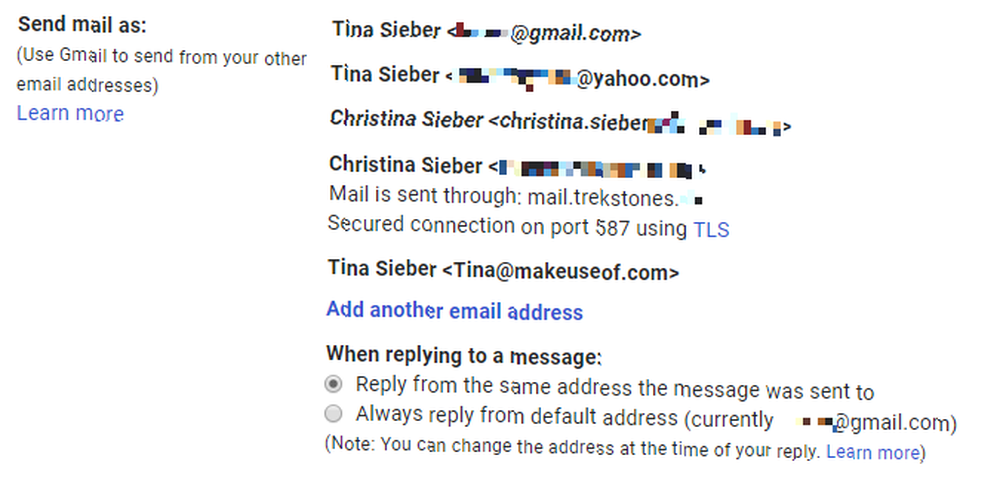
Gmail'de Birden Çok E-posta Hesabı Yönetin
Şimdi, Gmail’e bir veya daha fazla e-posta hesabı eklediğinize göre, onları en iyi nasıl yönetebilirsiniz? Bu zorluğu birkaç şekilde çözebilirsiniz.
Birincisi, gelen tüm postaları aynı şekilde ele alabilir ve otomatik olarak ayarlamak için e-posta takma adlarına güvenebilirsiniz. Veya eski bir e-posta adresini bırakmak istiyorsanız, Her zaman varsayılan adresten cevapla takma adlarınız için seçeneği işaretleyin ve kişilerinizin yeni adresleri istedikleri zaman almalarına izin verin..
Gmail'de Birden Çok Gelen Kutusunu Nasıl Etkinleştirebilirim?
Bununla birlikte, iş veya farklı projeler için e-posta hesapları eklediyseniz, bu gelen kutularını ayrı tutmak isteyebilirsiniz. Bu durumda, denilen eski bir Gmail Labs özelliği kullanmanızı öneririm. Birden Fazla Gelen Kutusu.
Git Ayarlar ve-sen zaten bir Birden fazla gelen kutusu sekme anahtarı ileri etkinleştirmek için sekme Birden Fazla Gelen Kutusu.

Şimdi görmelisin Birden fazla gelen kutusu çıkıntı.
Not: Gmail’in Varsayılan gelen kutusunu kullanmanız gerekir, aksi takdirde Birden Çok Gelen Kutusu ayarlarınız görünmez. Git Ayarlar> Gelen kutusu ve geçmek Varsayılan. Öncelikli Gelen Kutusu özelliklerinden bazılarının nasıl geri alınabileceğini göstereceğiz.
Gmail'de Birden Çok Gelen Kutusunu Özelleştirme
Birden fazla gelen kutusu, varsayılan gelen kutunuzla birlikte gösterilen en fazla beş arama sorgusu (0 - 4 gelen kutusu bölmesi) oluşturmanıza olanak sağlar. Aşağıdaki ekran görüntüsünde gösterildiği gibi, yıldızlı postalarım (bölme 0), okunmamış postayı ek bir e-posta adresi altında (bölme 1) ve taslaklar (bölme 2) için ayrı gelen kutuları kurdum. Sorgu tabanlı gelen kutuları oluşturmak için Gmail'in standart arama operatörlerini kullanabilirsiniz. Ayarlayabilirsiniz maksimum sayfa boyutu Bölme başına 99 konuşmaya ekstra panel konumlandırma.
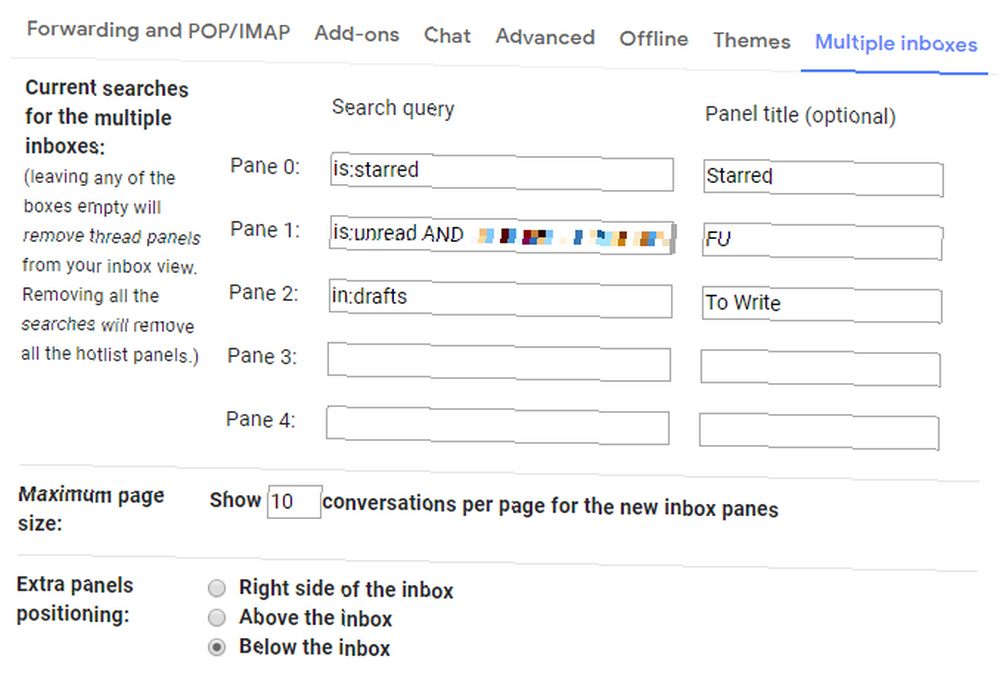
Not: Sorgunuzu oluşturmak için birden fazla arama işlecini birleştirebilirsiniz. Bu, Çoklu Gelen Kutusu özelliğini daha güçlü kılar. Gmail arama operatörlerinin resmi genel bakışına başvurabilir veya beş Gmail arama hilesi seçimimizle başlayabilirsiniz. 5 Gmail Arama Püf Noktaları Her Güçlü Kullanıcı Bilmeli 5 Gmail Arama Püf Noktaları biliyorum. bilmelisin.
İşte deneyebileceğiniz bir kaç gelen kutusuna özgü arama sorgusu:
- Önemli ve okunmamış e-postalar için filtre.
Birden Fazla Gelen Kutusu kullanmak için Gmail'in Varsayılan gelen kutusunu kullanmanız gerekir. Ancak, önemli ve okunmamış e-postaların ayrı bir listesi gibi, Gmail’in Öncelikli Gelen Kutusu özelliklerinden bazılarını yeniden oluşturabilirsiniz. Sadece arama sorgusunu kullanın : Önemli VE okunmamış ve hepiniz hazırsınız. - Etiket tabanlı bir gelen kutusu oluşturma.
Eklenmiş bir e-posta hesabından gelen mesajları etiketlemeyi ve arşivlemeyi seçtiyseniz, bu kullanışlı bir arama sorgusudur. Mesela kullanabilirdim Etiket: Trekstones İlgili e-posta adresinden e-postaları filtrelemek için.
Birden fazla gelen kutunuzu ayarlamayı bitirdikten sonra, şuna benzer bir şey görünebilir:
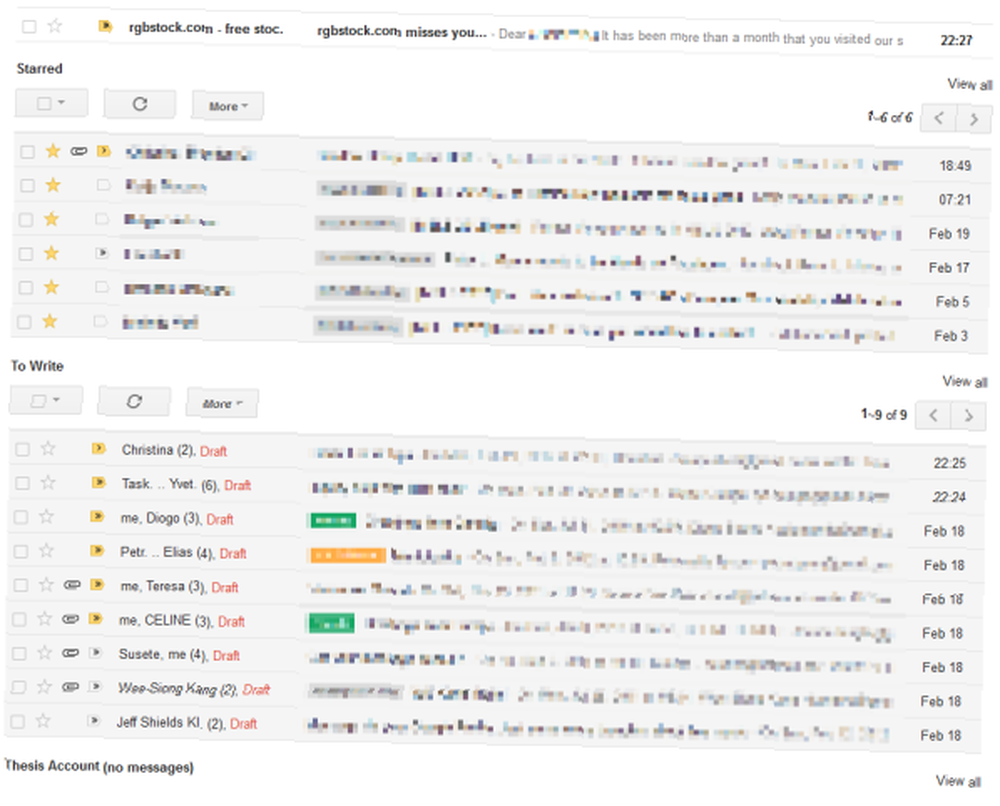
Yeni Gmail Hesap Kurulumunuzun Keyfini Çıkarın
Artık tüm e-posta hesaplarınızı bir arada birleştirdiğiniz için, e-postalarınızı işleme koymak için yardıma ihtiyacınız olabilir. Gelen kutunuzu yükseltmek için bu Gmail güç araçlarını deneyin.
Birden fazla Gmail adresiniz varsa, Gmail hesaplarınızı nasıl bağlayacağınızı öğrenin 4 Kolay Adımda Birden Çok Gmail Hesabı Nasıl Bağlanır? 4 Kolay Adımda Birden Çok Gmail Hesabı Nasıl Bağlanır? Birden fazla Gmail hesabınız olduğunu varsaymak güvenlidir. Tek bir Gmail hesabından e-posta alıp gönderebilmeniz için onları kolayca bağlayabileceğinizi biliyor muydunuz? ve birden fazla Google hesabını yönetin Android Telefonunda Birden Çok Google Hesabı Nasıl Yönetilir? Android Telefonunuzda Birden Çok Google Hesabı Nasıl Yönetilir? Bir Android telefonda birden fazla Google veya Gmail hesabını yönetmeniz mi gerekiyor? İşte hepsi bir arada bir Google hesabına nasıl ulaşacağınız. Android telefonunuzda.
İmaj Kredisi: alexey_boldin / Depositphotos











